调整图层大小
八个手柄不只是表示选择; 您也可以使用它们来调整图层的大小。抓住任何手柄并拖动它们以调整图层大小。如果您还按住Shift键,它将按比例调整图层的大小; 保持宽度和高度相同的比例。
要仅调整图层的宽度或高度,请抓住图层两侧的调整大小手柄,在两个尺寸中调整大小,使用角点。调整大小时,您会注意到指针旁边显示的宽度和高度测量值。
如果按住Option键,图层将从中间而不是从相对边缘调整大小:
使用检查器调整大小
您还可以在检查器中选择图层并键入其新尺寸。如果大小锁定图标已关闭![]() ,则缩放时将保持其比例。此外,您可以使用这些快捷方式从左上角以外的锚点调整大小:
,则缩放时将保持其比例。此外,您可以使用这些快捷方式从左上角以外的锚点调整大小:
| L | 从左侧缩放(默认) |
| R | 从右边缩放 |
| T | 从顶部缩放(默认) |
| B | 从底部开始缩放 |
| C / M | 从中心/中间缩放 |
因此,要从右侧缩放图层以使其宽度为50像素,您可以将其宽度设置为50r。
键盘
您还可以使用键盘调整图层大小。对于非常像素精确的调整,这通常比使用鼠标更容易。为此,请按住Command键并使用键盘上的箭头键。Command-Right Arrow将图层的宽度增加1 px,就像Command-Left Arrow将它减少1一样。同样,Command-Down Arrow和Command-Up Arrow分别将高度增加和减少1 px。此时按住Shift键可将1 px增量更改为10 px。
您还可以查看如何在检查器中使用数学运算符来帮助加快工作流程。
缩放
调整图层大小时,其风格元素不会相应地向上或向下缩放; 当图层尺寸调整为150×150时,50×50形状上的5 px笔划将保持5 px笔划。要一次调整图层的大小及其属性(角半径,边框粗细,阴影大小等) ,从菜单中选择“ 图层”>“变换”>“缩放... ”(或按Command-K)。也可以使用“缩放”命令缩放符号。
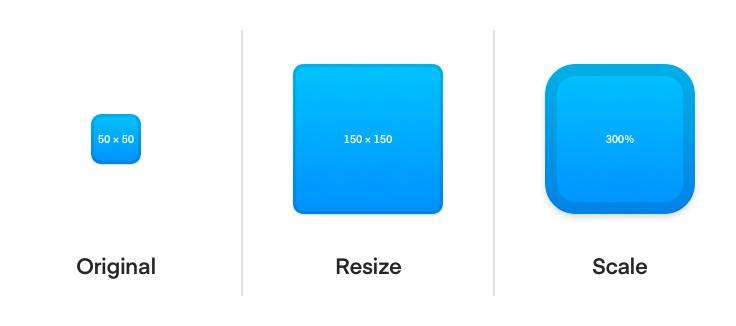
当您想要调整图标的大小时,缩放图层是理想的选择。
在Sketch中缩放图层时,您可以设置图层调整大小的原点。它的默认设置是从中心缩放,但定义九个可用原点中的任何一个可以删除之后您可能想要重新定位该层的步骤。
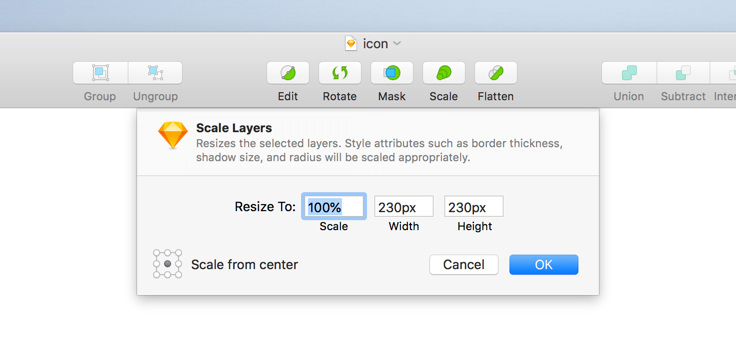 定义比例原点可以节省大量时间。
定义比例原点可以节省大量时间。
对于更高级的调整大小选项,要确定组内图层或Artboards在调整大小时的行为方式,请继续下一章:调整约束大小。

